Tổng quat: Tóm tắt: Cho dù bạn quên mật khẩu màn hình khóa trên iPhone 15/Pro hay chỉ mua thiết bị cũ và không biết mật mã của màn hình khóa, bài viết này sẽ giúp bạn xóa màn hình khóa/Apple ID/iCloud một cách an toàn tài khoản trên iPhone 15/Pro của bạn.

Khi người dùng sở hữu một chiếc điện thoại mới, để bảo vệ quyền riêng tư của mình, họ sẽ đặt mật khẩu màn hình khóa trên điện thoại của mình. Tôi tin rằng điều tương tự cũng xảy ra với những người dùng iPhone 15/Pro. Là người dùng iOS, họ cũng cần đăng nhập vào tài khoản iCloud bằng ID Apple của mình. Vì vậy có rất nhiều mật khẩu để người dùng ghi nhớ. Chính vì điều này mà người dùng đôi khi quên mật khẩu hoặc nhầm lẫn và hệ thống sẽ khóa thiết bị sau nhiều lần thử. Để giúp người dùng dễ dàng mở khóa iPhone, bài viết này sẽ cung cấp hai phương pháp giúp người dùng.
iPhone 15 unlocker là công cụ tốt nhất để người dùng mở khóa 15/Pro. Thao tác của nó rất đơn giản, thông thường chỉ cần một vài thao tác đơn giản là có thể giúp người dùng mở khóa iPhone 15/Pro. Là phần mềm mở khóa iPhone chuyên nghiệp, iPhone iPad unlocker tương thích với hầu hết các mẫu iPhone, iPad. Hiện tại, phần mềm đã giúp người dùng iOS trên toàn thế giới mở khóa iPhone thành công.
Đề cương phương pháp
- Phần 1: Vượt qua màn hình khóa trên iPhone 15/Pro
- Phần 2: Xóa Apple ID và tài khoản iCloud trên iPhone 15/Pro
- Phần 3: Mở khóa iPhone 15/Pro của bạn để sử dụng với nhà mạng khác
- Phần 4: Vượt qua màn hình khóa iPhone 15 bằng tính năng Xóa iPhone
- Phần 5: Khôi phục dữ liệu bị mất trên iPhone 15/Pro của bạn sau khi mở khóa
Phần 1: Vượt qua màn hình khóa trên iPhone 15/Pro
Chế độ này có thể trực tiếp giúp người dùng xóa mật mã trên iPhone 15/Pro. Phương pháp này có thể được sử dụng trực tiếp ngay cả khi người dùng quên mật khẩu iPhone và nó bị khóa hoặc vô hiệu hóa.
Bước 1: Tải xuống và cài đặt iPhone iPad unlocker trên máy tính của bạn và chạy nó. Sau đó chọn chế độ "Xóa mật mã" .

Bước 2: Nhấp vào nút "Bắt đầu" để bắt đầu quá trình xóa mật khẩu. Sau đó kết nối iPhone 15/Pro với máy tính bằng cáp USB.

Lưu ý: Trước khi mở khóa, vui lòng xác nhận thông tin thiết bị của bạn, sau đó nhấn "Bắt đầu" để tiếp tục.

Bước 3: Chương trình phần mềm sẽ bắt đầu tải xuống gói chương trình cơ sở. Thời gian tải về chỉ mất vài phút, các bạn hãy kiên nhẫn chờ đợi nhé! Sau khi tải xuống, chương trình sẽ yêu cầu bạn nhấp vào "Mở khóa" trên trang để xóa mật khẩu màn hình.

Để xem xét cuối cùng, bạn cần nhập "0000" để xác nhận mở khóa.

Lưu ý: Vui lòng đảm bảo rằng bạn không ngắt kết nối iPhone 15/Pro khỏi máy tính trong quá trình mở khóa. Và việc xóa mật khẩu màn hình khóa cũng sẽ xóa toàn bộ dữ liệu trên thiết bị của bạn, bên cạnh đó thiết bị của bạn sẽ được cập nhật lên phiên bản iOS mới nhất.

Phần 2: Xóa Apple ID và tài khoản iCloud trên iPhone 15/Pro
Nếu bạn quên ID Apple trên iPhone 15/Pro và muốn thay đổi ID Apple mới hoặc quên mật khẩu của tài khoản iCloud, bạn có thể sử dụng chế độ "Xóa Apple ID" .
Bước 1: Khởi chạy iPhone iPad unlocker đã cài đặt trên máy tính của bạn và chọn chế độ "Xóa Apple ID" .

Bước 2: Vui lòng kết nối iPhone 15/Pro của bạn với máy tính bằng cáp USB. Sau khi kết nối thành công, vui lòng nhấp vào "Tin cậy" trên iPhone 15/Pro theo lời nhắc của phần mềm.

Bước 3: Xóa Apple ID bằng chương trình này sẽ xóa tất cả dữ liệu trên iPhone 15/Pro của bạn, nếu bạn đã quyết định, vui lòng nhấp vào "Bắt đầu" để tiếp tục. Tiếp theo, bạn chỉ cần kiên nhẫn chờ đợi, tài khoản Apple ID và iCloud sẽ tự động bị xóa khỏi iPhone 15/Pro của bạn, lúc này bạn có thể thiết lập thiết bị của mình bằng ID Apple khác hoặc ID mới.

Mẹo: Nếu Tìm iPhone của tôi được bật trên thiết bị của bạn, bạn cần đi tới Cài đặt> Chung> Đặt lại để đặt lại tất cả cài đặt trên iPhone 15/Pro. Chọn Đặt lại tất cả cài đặt để tiếp tục. Nếu bạn được yêu cầu nhập mật mã, vui lòng nhập mật mã đó và xác nhận Đặt lại tất cả cài đặt.

Sau khi tất cả cài đặt được đặt lại, ID Apple của iPhone 15/Pro của bạn sẽ tự động bị xóa. Trong quá trình này, vui lòng giữ cho thiết bị của bạn được kết nối tốt.

Lưu ý: Đối với các thiết bị chạy trên phiên bản iOS 17 trở lên, bạn cần tắt Tìm iPhone của tôi bằng cách nhấn vào Cài đặt > iCloud > Tìm iPhone của tôi và tắt Tìm iPhone của tôi.
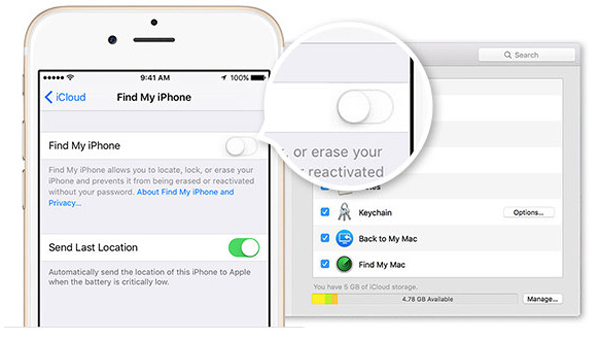
Ngoài ra, đừng xóa tất cả nội dung và cài đặt trên iPhone 15/Pro của bạn, nếu không nó sẽ được liên kết vĩnh viễn với ID Apple gốc. Và không sử dụng iTunes để cập nhật hoặc khôi phục iPhone 15/Pro của bạn, nếu không nó sẽ bị chặn vĩnh viễn khỏi ID Apple gốc.
Phần 3: Mở khóa iPhone 15/Pro của bạn để sử dụng với nhà mạng khác
iPhone 15/Pro của bạn có thể bị khóa với nhà mạng, nếu vậy, bạn cần liên hệ với nhà mạng và mở khóa iPhone của mình để có thể sử dụng với các nhà mạng khác.
- Xem liệu nhà cung cấp dịch vụ của bạn có cung cấp dịch vụ mở khóa hay không. Chỉ nhà cung cấp dịch vụ của bạn mới có thể mở khóa thiết bị của bạn.
- Liên hệ với nhà cung cấp dịch vụ của bạn và yêu cầu mở khóa. Tài khoản của bạn có thể cần phải đáp ứng các yêu cầu mở khóa. Sau khi gửi yêu cầu, có thể mất vài ngày để hoàn thành. Để biết trạng thái yêu cầu của bạn, hãy liên hệ với nhà cung cấp dịch vụ của bạn.
- Sau khi nhà cung cấp dịch vụ xác nhận rằng họ đã mở khóa iPhone của bạn, hãy làm theo các bước sau.
Tình huống 1. Nếu thẻ SIM của bạn đến từ nhà mạng khác với nhà mạng hiện tại
Bước 1. Tháo thẻ SIM của bạn và lắp thẻ SIM mới.
Bước 2. Thiết lập lại iPhone 15/Pro của bạn.
Tình huống 2. Nếu bạn không có sẵn thẻ SIM khác
Bước 1. Sao lưu iPhone 15/Pro của bạn.
Bước 2. Sau khi sao lưu, hãy xóa toàn bộ dữ liệu trên iPhone 15/Pro của bạn.
Bước 3. Khôi phục dữ liệu từ bản sao lưu mới vào iPhone 15/Pro của bạn.
Phần 4: Vượt qua màn hình khóa iPhone 15 bằng tính năng Xóa iPhone
Để xóa mật mã màn hình khóa iPhone 15 mà không cần máy tính, hãy sử dụng tùy chọn Erase iPhone hoặc Forgot Passcode của Apple có sẵn cho iOS phiên bản 15.2 trở lên. Sau khi nhập sai mật mã nhiều lần, tùy chọn Erase iPhone sẽ xuất hiện, cho phép bạn loại bỏ khóa màn hình và xóa toàn bộ dữ liệu.
Bước 1: Trên màn hình Không khả dụng hoặc Khóa bảo mật, chạm vào Xóa iPhone, sau đó xác nhận.
Bước 2: Nhập mật khẩu Apple ID của bạn và nhấn Xóa iPhone để xóa toàn bộ dữ liệu và gỡ khóa màn hình một cách nhanh chóng.
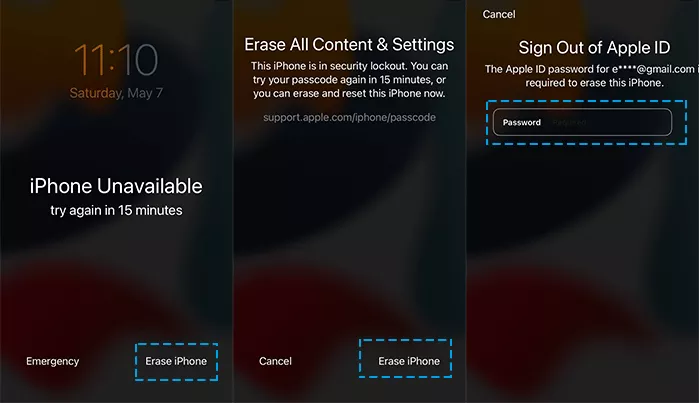
Bước 3: Đối với iOS 17 trở lên, tùy chọn Erase iPhone được thay thế bằng tùy chọn Forgot Passcode. Nhấn vào Quên mật mã, sau đó Bắt đầu đặt lại iPhone và nhập mật mã Apple ID để bắt đầu quá trình đặt lại.
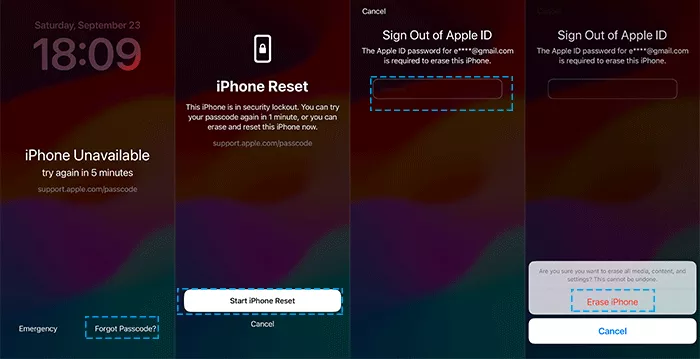
Phần 5: Khôi phục dữ liệu bị mất trên iPhone 15/Pro của bạn sau khi mở khóa
iPhone Data Recovery là phần mềm khôi phục dữ liệu số 1 thế giới có thể khôi phục tin nhắn văn bản bị mất/xóa, iMessages, ảnh, WhatsApp, danh bạ, lịch sử cuộc gọi, video/nhạc, ghi chú, v.v. từ iPhone 15/Pro một cách an toàn và nhanh chóng.
Bước 1: Tải xuống và cài đặt iPhone Data Recovery trên máy tính của bạn và khởi chạy nó. Sau đó chọn chế độ "Khôi phục từ thiết bị iOS" trên trang chủ của nó.

Bước 2: Vui lòng sử dụng cáp USB để kết nối iPhone 15/Pro với máy tính.
Bước 3: Khi trang iPhone Data Recovery hiển thị kết nối thành công và phát hiện được thiết bị của bạn, hãy nhấp vào "Bắt đầu quét" trên trang để quét dữ liệu đã xóa trên iPhone 15/Pro.

Bước 4: Sau khi quét, tất cả dữ liệu có thể khôi phục sẽ được hiển thị ở phía bên trái của trang phần mềm. Xem trước dữ liệu trên trang và chọn chúng nếu cần, sau đó nhấp vào “Phục hồi” ở góc dưới bên phải để khôi phục dữ liệu đã chọn vào iPhone 15/Pro.

Phần kết luận
Khi chúng tôi kết thúc bài kiểm tra các kỹ thuật mới nhất để mở khóa các mẫu iPhone 15, hãy nhớ rằng thế giới công nghệ nắm giữ rất nhiều thông tin có giá trị. Hãy nhớ cân nhắc sử dụng iPhone/iPad Mở khóa vì nó cung cấp phương pháp dễ dàng và đáng tin cậy nhất để mở khóa iPhone 15. Những phát hiện này xác nhận thực tế rằng thông tin này không được biết đến rộng rãi!



